第1章 Red Hat Virtualization 環境の管理と保守
Red Hat Virtualization 環境の稼働を維持するには管理者が必要です。管理者のタスクには以下が含まれます。
- ホストや仮想マシンなどの物理リソースおよび仮想リソースの管理。これには、ホストのアップグレードおよび追加、ドメインのインポート、外部ハイパーバイザーで作成された仮想マシンの変換、および仮想マシンプールの管理が含まれます。
- ホストのいずれかに対する極端な負荷や、メモリーまたはディスクの容量不足などの潜在的な問題に関連する全体的なシステムリソースの監視と、必要なアクション (仮想マシンを別のホストに移行して負荷を軽減したり、マシンをシャットダウンしてリソースを解放するなどのアクション) の実行。
- 仮想マシンの新しい要件への対応 (オペレーティングシステムのアップグレードや、メモリー割り当ての増加など)。
- タグを使用したカスタムオブジェクトプロパティーの管理。
- パブリックブックマーク として保存された検索の管理。
- ユーザー設定の管理とパーミッションレベルの設定。
- システム機能全体の特定ユーザーまたは仮想マシンのトラブルシューティング。
- 汎用および特定レポートの生成。
1.1. グローバル設定
Administration → Configure をクリックしてアクセスします。Configure ウィンドウでは、ユーザー、ロール、システムパーミッション、スケジューリングポリシー、インスタンスタイプ、MAC アドレスプールなどの Red Hat Virtualization 環境のグローバルリソースを複数設定できます。このウィンドウでは、ユーザーが環境のリソースと対話する方法をカスタマイズし、複数のクラスターに適用できるオプションを設定する一元的な場所を提供します。
1.1.1. ロール
ロールは、Red Hat Virtualization Manager から設定できる事前定義された権限のセットです。ロールは、データセンター内の異なるレベルのリソースや、特定の物理リソースおよび仮想リソースに対するアクセスおよび管理のパーミッションを提供します。
マルチレベル管理では、コンテナーオブジェクトに適用されるパーミッションは、そのコンテナー内のすべての個別オブジェクトにも適用されます。たとえば、特定のホスト上のユーザーにホスト管理者ロールが割り当てられた場合、そのユーザーは利用可能なホスト操作のいずれかを実行するパーミッションを得ますが、割り当てられたホスト上でのみ実行できます。ただし、ホスト管理者ロールがデータセンターのユーザーに割り当てられている場合、ユーザーはデータセンターのクラスター内の全ホストでホスト操作を実行するパーミッションを取得します。
1.1.1.1. 新しいロールの作成
必要なロールが Red Hat Virtualization のデフォルトロールリストにない場合は、新しいロールを作成して、目的に合わせてカスタマイズできます。
手順
- Administration → Configure をクリックします。これにより、Configure ウィンドウが開きます。デフォルトでは Roles タブが選択されており、デフォルトの User ロールと Administrator ロール、およびカスタムロールのリストが表示されます。
- New をクリックします。
- 新規ロールの Name および Description を入力します。
- Account Type で Admin または User のいずれかを選択します。
- Expand All または Collapse All ボタンを使用して、Check Boxes to Allow Action リストに記載されているオブジェクトのパーミッション表示を展開、または折りたたみます。各オブジェクトのオプションも展開、または折りたたむことができます。
- 各オブジェクトで、設定しているロールに対して許可または拒否するアクションを、それぞれ選択もしくは消去します。
- OK をクリックして変更を適用します。ロールの一覧に新しいロールが表示されます。
1.1.1.2. ロールの編集またはコピー
作成したロールの設定は変更できますが、デフォルトのロールは変更できません。デフォルトのロールを変更するには、そのロールのクローンを作成し、要件に合わせて変更します。
手順
- Administration → Configure をクリックします。Configure ウィンドウが表示され、デフォルトの User ロールと Administrator ロール、およびカスタムロールのリストが表示されます。
- 変更するロールを選択します。
- Edit または Copy をクリックします。Edit Role または Copy Role ウィンドウが開きます。
- 必要に応じて、ロールの Name および Description を編集します。
- Expand All または Collapse All ボタンを使用して、リストされているオブジェクトのパーミッション表示を展開、または折りたたみます。各オブジェクトのオプションも展開、または折りたたむことができます。
- 各オブジェクトで、編集しているロールに対して許可または拒否するアクションを、それぞれ選択もしくは消去します。
- OK をクリックして、変更を適用します。
1.1.1.3. ユーザーロールと承認の例
以下の例は、この章で説明する承認システムの異なる機能を使用して、さまざまなシナリオに対して承認制御を適用する方法を示しています。
例1.1 クラスターパーミッション
Sarah は、ある企業の経理部門のシステム管理者です。この部署の仮想リソースは、すべて Accounts という名前の Red Hat Virtualization クラスター の下に編成されています。Sarah には Accounts クラスターの ClusterAdmin ロールが割り当てられています。仮想マシンはクラスターの子オブジェクトであるため、Sarah はクラスター内のすべての仮想マシンを管理できます。仮想マシンの管理には、ディスクなどの仮想リソースの編集、追加、削除、およびスナップショットの作成などが含まれます。このクラスターの外部にあるリソースを管理することはできません。ClusterAdmin は管理者ロールであるため、管理ポータルまたは VM ポータルを使用してこれらのリソースを管理できます。
例1.2 VM PowerUser パーミッション
John は、経理部のソフトウェア開発者です。仮想マシンを使用してソフトウェアを構築し、テストしています。Sarah は、John に johndesktop という仮想デスクトップを作成しました。John は、johndesktop 仮想マシンで UserVmManager ロールが割り当てられています。これにより、VM ポータルを使用してこの単一仮想マシンにアクセスすることができます。John は UserVmManager のパーミッションを持っているため、仮想マシンを変更できます。UserVmManager はユーザーロールであるため、管理ポータルを使用できません。
例1.3 データセンターパワーユーザーロールパーミッション
Penelope はオフィスマネージャーです。自分の仕事に加えて、面接の日程調整やリファレンスチェックのフォローアップなど、人事マネージャーの採用業務を手伝うこともあります。会社の方針により、Penelope は採用業務に特定のアプリケーションを使用する必要があります。
Penelope はオフィス管理用に自分のマシンを持っていますが、採用アプリケーションを実行するために別の仮想マシンを作成したいと考えています。Penelope には、新しい仮想マシンが設置されるデータセンターの PowerUserRole パーミッションが割り当てられています。これは、新しい仮想マシンを作成することにより、ストレージドメインでの仮想ディスクの作成など、データセンター内の複数のコンポーネントに変更を加える必要があるためです。
これは、Penelope に DataCenterAdmin 権限を割り当てることとは違うことに注意してください。データセンターの PowerUser として、Penelope は VM ポータルにログインして、データセンター内の仮想マシン固有のアクションを実行できます。Penelope は、ホストまたはストレージをデータセンターに割り当てるなど、データセンターレベルの操作を実行できません。
例1.4 ネットワーク管理者のパーミッション
Chris は、IT 部門のネットワーク管理者です。日常業務として、部内の Red Hat Virtulization 環境におけるネットワークの作成、操作、削除などを担当しています。担当業務を行うためには、リソースおよび各リソースのネットワークにおける管理者権限が必要です。たとえば、Chris が IT 部門のデータセンターの NetworkAdmin 権限を持っている場合、データセンター内のネットワークを追加および削除したり、データセンターに属するすべての仮想マシンのネットワークをアタッチおよびデタッチすることができます。
例1.5 カスタムロールパーミッション
Rachel は IT 部門に所属し、Red Hat Virtualization のユーザーアカウント管理を担当しています。担当業務を行うためには、ユーザーアカウントを追加し、適切なロールおよびパーミッションを割り当てるパーミッションが必要です。Rachel 自身は仮想マシンを使用せず、ホスト、仮想マシン、クラスター、データセンターの管理権限を付与するべきではありません。Rachel にこのような特定のパーミッションを付与できるビルトインのロールはありません。Rachel の担当業務に適したパーミッションセットを定義するために、カスタムロールを作成する必要があります。
図1.1 UserManager カスタムロール
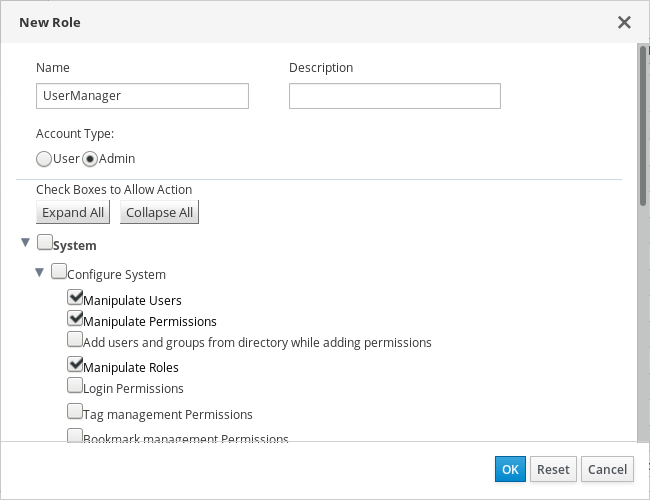
上記の UserManager のカスタムロールは、ユーザー、パーミッション、およびロールの操作を可能にします。これらのアクションは、オブジェクト階層 に示される階層の最上位オブジェクトであるシステムの下に整理されています。これは、システム内のすべてのオブジェクトに適用されることを意味します。ロールの Account Type は Admin に設定されます。つまり、このロールが割り当てられると、Rachel は管理ポータルとかそうマシンポータルの両方を使用できるようになります。
1.1.2. システムパーミッション
パーミッションにより、ユーザーはオブジェクトに対してアクションを実行できます。オブジェクトは個別オブジェクトまたはコンテナーオブジェクトのいずれかになります。コンテナーオブジェクトに適用されるパーミッションは、そのコンテナーのすべてのメンバーにも適用されます。
図1.2 パーミッションおよびロール
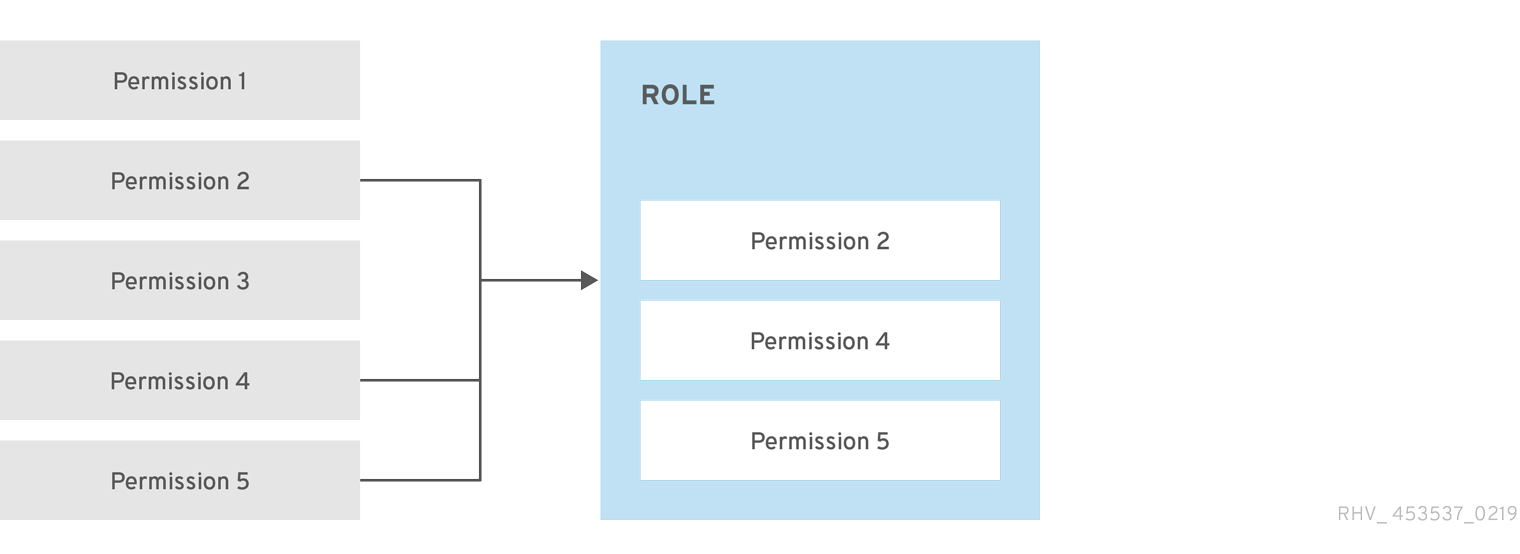
図1.3 Red Hat Virtualization オブジェクトの階層
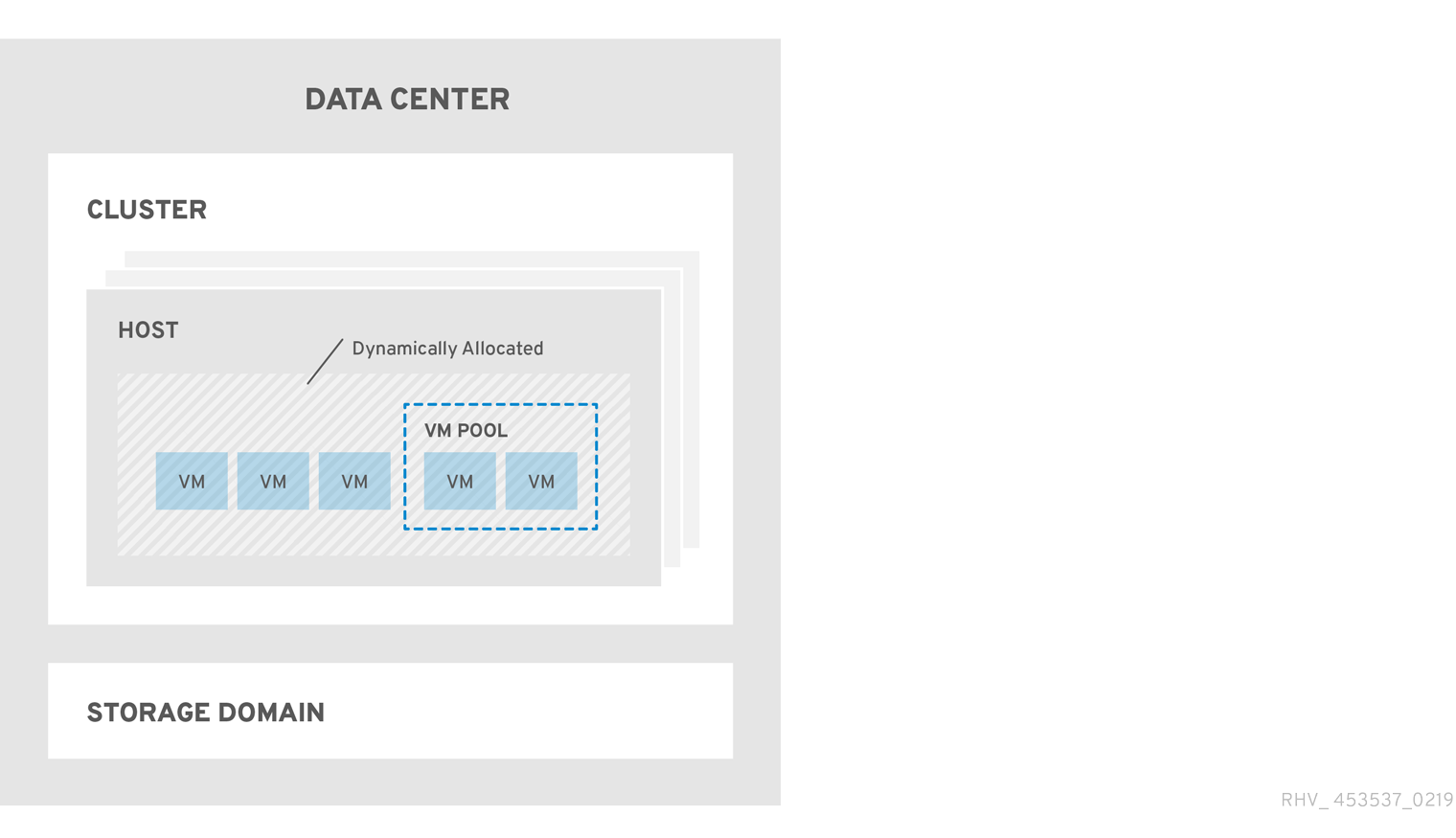
1.1.2.1. ユーザープロパティー
ロールおよびパーミッションはユーザーのプロパティーです。ロールとは、異なるレベルの物理および仮想リソースへのアクセスを許可する、事前定義された一連の権限のことです。マルチレベル管理では、パーミッションを細かく階層化できます。たとえば、データセンター管理者はデータセンター内の全オブジェクトを管理するパーミッションを持ち、ホスト管理者は 1 つの物理ホストのシステム管理者パーミッションを持ちます。あるユーザーは、単一の仮想マシンを使用するパーミッションを持っていても、仮想マシンの設定を変更できません。一方、別のユーザーは、仮想マシンのシステムパーミッションを割り当てることができます。
1.1.2.2. ユーザーおよび管理者ロール
Red Hat Virtualization は、システム全体のパーミッションを持つ管理者から、1 台の仮想マシンにアクセスできるエンドユーザーまで、事前設定されたさまざまなロールを提供します。デフォルトのロールを変更または削除することはできませんが、そのロールのクローンを作成してカスタマイズしたり、要件に合わせて新しいロールを作成したりできます。以下の 2 つのタイプがあります。
- 管理者ロール: 物理リソースおよび仮想リソースを管理するための 管理ポータル へのアクセスを許可します。管理者ロールは、VM ポータルで実行するアクションのパーミッションを付与しますが、ユーザーがVM ポータルで見ることができる内容には影響しません。
- ユーザーロール: VM ポータル にアクセスして、仮想マシンおよびテンプレートを管理し、アクセスできるようにします。ユーザーロールは、ユーザーが VM ポータルで表示できる内容を決定します。管理者ロールを持つユーザーに付与されるパーミッションは、そのユーザーが VM ポータルで利用できるアクションに反映されます。
1.1.2.3. ユーザーロールの概要
以下の表は、VM ポータルで仮想マシンにアクセスして設定するためのパーミッションを付与する、基本的なユーザーロールを説明しています。
表1.1 Red Hat Virtualization ユーザーロール: 基本
| ロール | 権限 | 注記 |
|---|---|---|
| UserRole | 仮想マシンおよびプールへのアクセスと使用が可能。 | VM ポータルへのログイン、割り当てられた仮想マシンやプールの使用、仮想マシンの状態や詳細の表示が可能。 |
| PowerUserRole | 仮想マシンおよびテンプレートの作成と管理が可能。 | Configure ウィンドウで、このロールを環境全体のユーザー、または特定のデータセンターやクラスターのユーザーに適用します。たとえば、PowerUserRole がデータセンターレベルに適用されると、PowerUser はデータセンターで仮想マシンおよびテンプレートを作成できます。 |
| UserVmManager | 仮想マシンのシステム管理者。 | 仮想マシンの管理、スナップショットの作成と使用が可能。VM ポータルで仮想マシンを作成したユーザーには、そのマシンの UserVmManager ロールが自動的に割り当てられます。 |
以下の表は、VM ポータルのリソースに対するパーミッションの細かな調整を可能にする高度なユーザーロールについて説明しています。
表1.2 Red Hat Virtualization のユーザーロール - 高度
| ロール | 権限 | 注記 |
|---|---|---|
| UserTemplateBasedVm | テンプレートのみを使用できる限定的な権限。 | テンプレートを使用して仮想マシンを作成できます。 |
| DiskOperator | 仮想ディスクユーザー。 | 仮想ディスクの使用、表示、編集が可能です。仮想ディスクが接続されている仮想マシンを使用するパーミッションを継承します。 |
| VmCreator | VM ポータルで仮想マシンを作成できる。 | このロールは特定の仮想マシンには適用されません。Configure ウィンドウで環境全体のユーザーにこのロールを適用します。または、特定のデータセンターまたはクラスターにこのロールを適用することもできます。このロールをクラスターに適用する場合、データセンター全体または特定のストレージドメインに DiskCreator ロールを適用する必要もあります。 |
| TemplateCreator | 割り当てられたリソース内で仮想マシンテンプレートを作成、編集、管理、および削除できる。 | このロールは特定のテンプレートには適用されません。Configure ウィンドウで環境全体のユーザーにこのロールを適用します。また、特定のデータセンター、クラスター、またはストレージドメインにこのロールを適用することもできます。 |
| DiskCreator | 割り当てられたクラスターまたはデータセンター内の仮想ディスクを作成、編集、管理、および削除できる。 | このロールは特定の仮想ディスクには適用されません。Configure ウィンドウで環境全体のユーザーにこのロールを適用します。また、特定のデータセンターまたはストレージドメインにこのロールを適用することもできます。 |
| TemplateOwner | テンプレートの編集および削除、テンプレートのユーザーパーミッションの割り当ておよび管理が可能。 | このロールは、テンプレートを作成したユーザーに自動的に割り当てられます。テンプレートに対する TemplateOwner パーミッションを持たない他のユーザーは、そのテンプレートを表示または使用することができません。 |
| VnicProfileUser | 仮想マシンおよびテンプレートの論理ネットワークおよびネットワークインターフェイスユーザー。 | 特定の論理ネットワークからネットワークインターフェイスを接続または切断できます。 |
1.1.2.4. 管理者ロールの概要
以下の表は、管理ポータルのリソースにアクセスして設定するためのパーミッションを付与する、基本的な管理者ロールについて説明しています。
表1.3 Red Hat Virtualization システム管理者ロール - 基本
| ロール | 権限 | 注記 |
|---|---|---|
| SuperUser | Red Hat Virtualization 環境のシステム管理者。 | すべてのオブジェクトおよびレベルでの完全なパーミッションを持ち、全データセンターで全オブジェクトを管理できます。 |
| ClusterAdmin | クラスター管理者。 | 特定のクラスター下にある全オブジェクトの管理パーミッションを持ちます。 |
| DataCenterAdmin | データセンター管理者。 | 特定のデータセンターの下にある、ストレージを除くすべてのオブジェクトの管理パーミッションを持ちます。 |
ディレクトリーサーバーの管理ユーザーを、Red Hat Virtualization の管理ユーザーとして使用しないでください。ディレクトリーサーバーに、Red Hat Virtualization の管理ユーザーとして使用するためのユーザーを作成してください。
以下の表は、管理者ポータルのリソースに対するパーミッションの細かな調整を可能にする高度な管理者ロールについて説明しています。
表1.4 Red Hat Virtualization システム管理者ロール - 高度
| ロール | 権限 | 注記 |
|---|---|---|
| TemplateAdmin | 仮想マシンテンプレートの管理者。 | テンプレートのストレージドメインやネットワークの詳細を作成、削除、設定したり、ドメイン間でテンプレートを移動したりできます。 |
| StorageAdmin | ストレージ管理者。 | 割り当てられたストレージドメインを作成、削除、設定、および管理できます。 |
| HostAdmin | ホスト管理者。 | 特定のホストをアタッチ、削除、設定、および管理できます。 |
| NetworkAdmin | ネットワーク管理者。 | 特定のデータセンターまたはクラスターのネットワークを設定および管理できます。データセンターまたはクラスターのネットワーク管理者は、クラスター内の仮想プールのネットワークパーミッションを継承します。 |
| VmPoolAdmin | 仮想プールのシステム管理者。 | 仮想プールの作成、削除、および設定、仮想プールユーザーの割り当てと削除、プールの仮想マシンに対する基本操作を実行できます。 |
| GlusterAdmin | Gluster Storage 管理者。 | Gluster ストレージボリュームを作成、削除、設定、および管理できます。 |
| VmImporterExporter | 仮想マシン管理者のインポートおよびエクスポート。 | 仮想マシンをインポートおよびエクスポートできます。他のユーザーがエクスポートした仮想マシンおよびテンプレートをすべて表示できます。 |
1.1.2.5. リソースへの管理者ロールまたはユーザーロールの割り当て
管理者またはユーザーロールをリソースに割り当て、ユーザーがそのリソースにアクセスしたり、管理したりできるようにします。
手順
- リソースの名前を見つけてクリックします。詳細ビューが開きます。
- Permissions タブをクリックして、割り当てられたユーザー、各ユーザーのロール、および選択したリソースの継承されたパーミッションを一覧表示します。
- Add をクリックします。
- Search テキストボックスに既存ユーザーの名前またはユーザー名を入力し、Go をクリックします。表示された候補の中からユーザーを選択します。
- Role to Assign ドロップダウンリストからロールを選択します。
- OK をクリックします。
ユーザーは、そのリソースに対して有効化されたロールに継承されたパーミッションを持つようになります。
クラスターなどのリソースのグローバルパーミッションは、システム階層が下位のリソースにも自動的に継承されるため、一般ユーザーにグローバルパーミッションは割り当てないようにしてください。UserRole およびその他すべてのユーザーロールパーミッションは、仮想マシン、プール、(特に) 仮想マシンプールなどの特定リソースに設定してください。
グローバルパーミッションを割り当てると、パーミッションの継承により、以下の 2 つの問題が発生する可能性があります。
- パーミッションを割り当てる管理者が意図していなくても、一般ユーザーに仮想マシンプールを制御するパーミッションが自動的に付与される可能性があります。
- プールを使用すると、仮想マシンポータルが予期せぬ動作をする可能性があります。
したがって、UserRole およびその他のすべてのユーザーロールパーミッションは、特定のリソース (特に仮想マシンプールのリソース) のみに設定し、他のリソースがパーミッションを継承するリソースには設定しないことを強く推奨します。
1.1.2.6. リソースからの管理者またはユーザーロールの削除
管理者またはユーザーのロールをリソースから削除すると、ユーザーはそのリソースのロールに関連付けられ、継承されたパーミッションを失います。
手順
- リソースの名前を見つけてクリックします。詳細ビューが開きます。
- Permissions タブをクリックして、割り当てられたユーザー、ユーザーのロール、および選択したリソースの継承されたパーミッションを一覧表示します。
- リソースから削除するユーザーを選択します。
- Remove をクリックします。
- OK をクリックします。
1.1.2.7. データセンターのシステムパーミッションの管理
システム管理者は SuperUser として、管理ポータルをあらゆる面から管理します。他のユーザーに特定の管理ロールを割り当てることができます。このような制限付き管理者ロールは、特定のリソースに限定して管理者権限をユーザーに付与する際に役立ちます。たとえば、DataCenterAdmin ロールは、割り当てられたデータセンターに対する権利者権限のみ (そのデータセンターのストレージを除く) を持ち、ClusterAdmin は割り当てられたクラスターに対する管理者権限のみを持ちます。
データセンター管理者は、特定のデータセンターのみのシステム管理ロールです。これは、各データセンターが管理者を必要とする複数のデータセンターを持つ仮想化環境で有用です。DataCenterAdmin ロールは階層モデルです。あるデータセンターのデータセンター管理者ロールを割り当てられたユーザーは、そのデータセンターのストレージを除くすべてのオブジェクトを管理することができます。ヘッダーバーの Configure ボタンを使用して、環境内のすべてのデータセンターにデータセンター管理者を割り当てます。
データセンターの管理者ロールでは、以下のアクションが許可されます。
- データセンターに関連付けられたクラスターの作成と削除。
- データセンターに関連付けられたホスト、仮想マシン、およびプールの追加と削除。
- データセンターに関連付けられた仮想マシンのユーザーパーミッションの編集。
ロールやパーミッションは、既存のユーザーにのみ割り当てることができます。
既存のシステム管理者を削除し、新しいシステム管理者を追加すると、データセンターのシステム管理者を変更できます。
1.1.2.8. データセンター管理者ロールの概要
データセンターのパーミッションロール
以下の表は、データセンターの管理に適用される管理者ロールおよび権限を示しています。
表1.5 Red Hat Virtualization システム管理者ロール
| ロール | 権限 | 注記 |
|---|---|---|
| DataCenterAdmin | データセンター管理者 | クラスター、ホスト、テンプレート、仮想マシンなど、特定のデータセンター内の物理リソースおよび仮想リソースすべての作成、削除、管理が可能です。 |
| NetworkAdmin | ネットワーク管理者 | 特定のデータセンターのネットワークを設定および管理できます。データセンターのネットワーク管理者は、データセンター内の仮想マシンのネットワークパーミッションも継承します。 |
1.1.2.9. クラスターのシステムパーミッションの管理
システム管理者は SuperUser として、管理ポータルをあらゆる面から管理します。他のユーザーに特定の管理ロールを割り当てることができます。このような制限付き管理者ロールは、特定のリソースに限定して管理者権限をユーザーに付与する際に役立ちます。たとえば、DataCenterAdmin ロールは、割り当てられたデータセンターに対する権利者権限のみ (そのデータセンターのストレージを除く) を持ち、ClusterAdmin は割り当てられたクラスターに対する管理者権限のみを持ちます。
クラスターの管理者は、特定のクラスターのみのシステム管理ロールです。これは、複数のクラスターを持つデータセンターで、各クラスターにシステム管理者が必要な場合に有効です。ClusterAdmin ロールは階層モデルです。あるクラスターのクラスター管理者ロールを割り当てられたユーザーは、クラスターのすべてのオブジェクトを管理できます。ヘッダーバーの Configure ボタンを使用して、環境のすべてのクラスターにクラスター管理者を割り当てます。
クラスター管理者ロールは以下のアクションを許可します。
- 関連付けられたクラスターの作成および削除。
- クラスターに関連付けられたホスト、仮想マシン、およびプールの追加および削除。
- クラスターに関連付けられた仮想マシンのユーザーパーミッションの編集。
ロールやパーミッションは、既存のユーザーにのみ割り当てることができます。
また、既存のシステム管理者を削除し、新しいシステム管理者を追加すると、クラスターのシステム管理者を変更できます。
1.1.2.10. クラスター管理者ロールの概要
クラスターパーミッションロール
以下の表は、クラスターの管理に適用される管理者ロールおよび権限について説明しています。
表1.6 Red Hat Virtualization システム管理者ロール
| ロール | 権限 | 注記 |
|---|---|---|
| ClusterAdmin | クラスター管理者 | ホスト、テンプレート、および仮想マシンなど、特定のクラスター内の物理リソースおよび仮想リソースをすべて使用、作成、削除、管理することができます。ディスプレイネットワークの指定や、ネットワークを必須とマークするなど、クラスター内でネットワークプロパティーを設定できます。 ただし、ClusterAdmin には、ネットワークをクラスターにアタッチまたはデタッチするパーミッションがないため、NetworkAdmin パーミッションが必要です。 |
| NetworkAdmin | ネットワーク管理者 | 特定のクラスターのネットワークを設定および管理できます。クラスターのネットワーク管理者は、データセンター内のクラスターネットワークパーミッションも継承します。 |
1.1.2.11. ネットワークのシステムパーミッションの管理
システム管理者は SuperUser として、管理ポータルをあらゆる面から管理します。他のユーザーに特定の管理ロールを割り当てることができます。このような制限付き管理者ロールは、特定のリソースに限定して管理者権限をユーザーに付与する際に役立ちます。たとえば、DataCenterAdmin ロールは、割り当てられたデータセンターに対する権利者権限のみ (そのデータセンターのストレージを除く) を持ち、ClusterAdmin は割り当てられたクラスターに対する管理者権限のみを持ちます。
ネットワーク管理者は、特定のネットワークまたはデータセンター、クラスター、ホスト、仮想マシン、またはテンプレートにあるすべてのネットワークに適用できるシステム管理ロールです。ネットワークユーザーは、特定の仮想マシンまたはテンプレート上のネットワークの表示やアタッチなど、制限された管理ロールを実行できます。ヘッダーバーの Configure ボタンを使用して、環境内の全ネットワークのネットワーク管理者を割り当てることができます。
ネットワーク管理者ロールは以下のアクションを許可します。
- ネットワークの作成、編集、および削除。
- ポートミラーリングの設定など、ネットワーク設定の編集。
- クラスターや仮想マシンを含むリソースからのネットワークのアタッチおよびデタッチ。
ネットワークを作成するユーザーには、作成されたネットワークに NetworkAdmin パーミッションが自動的に割り当てられます。また、既存の管理者を削除し、新しい管理者を追加すると、ネットワークの管理者を変更できます。
1.1.2.12. ネットワーク管理者およびユーザーロールの概要
ネットワークパーミッションロール
以下の表は、ネットワークの管理に適用される管理者ロールとユーザーロール、および権限について説明しています。
表1.7 Red Hat Virtualization のネットワーク管理者ロールとユーザーロール
| ロール | 権限 | 注記 |
|---|---|---|
| NetworkAdmin | データセンター、クラスター、ホスト、仮想マシン、またはテンプレートのネットワーク管理者。ネットワークを作成するユーザーには、作成されたネットワークに NetworkAdmin パーミッションが自動的に割り当てられます。 | 特定のデータセンター、クラスター、ホスト、仮想マシン、またはテンプレートのネットワークを設定および管理できます。データセンターまたはクラスターのネットワーク管理者は、クラスター内の仮想プールのネットワークパーミッションを継承します。仮想マシンのネットワークにポートミラーリングを設定するには、ネットワークに NetworkAdmin ロールを、仮想マシンに UserVmManager ロールを適用します。 |
| VnicProfileUser | 仮想マシンおよびテンプレートの論理ネットワークおよびネットワークインターフェイスユーザー。 | 特定の論理ネットワークからネットワークインターフェイスを接続または切断できます。 |
1.1.2.13. ホストのシステムパーミッションの管理
システム管理者は SuperUser として、管理ポータルをあらゆる面から管理します。他のユーザーに特定の管理ロールを割り当てることができます。このような制限付き管理者ロールは、特定のリソースに限定して管理者権限をユーザーに付与する際に役立ちます。たとえば、DataCenterAdmin ロールは、割り当てられたデータセンターに対する権利者権限のみ (そのデータセンターのストレージを除く) を持ち、ClusterAdmin は割り当てられたクラスターに対する管理者権限のみを持ちます。
ホスト管理者は、特定のホストのみのシステム管理ロールです。これは、複数のホストを持つクラスターで、各ホストにシステム管理者が必要な場合に有効です。ヘッダーバーの Configure ボタンを使用して、環境内の全ホストにホスト管理者を割り当てることができます。
ホスト管理者ロールは以下のアクションを許可します。
- ホストの設定の編集。
- 論理ネットワークの設定。
- ホストの削除。
また、既存のシステム管理者を削除し、新しいシステム管理者を追加すると、ホストのシステム管理者を変更できます。
1.1.2.14. ホスト管理者ロールの概要
ホストパーミッションロール
以下の表は、ホスト管理に適用される管理者ロールおよび権限について説明しています。
表1.8 Red Hat Virtualization システム管理者ロール
| ロール | 権限 | 注記 |
|---|---|---|
| HostAdmin | ホスト管理者 | 特定のホストを設定、管理、および削除できます。特定のホストでネットワーク関連の操作も実行できます。 |
1.1.2.15. ストレージドメインのシステムパーミッションの管理
システム管理者は SuperUser として、管理ポータルをあらゆる面から管理します。他のユーザーに特定の管理ロールを割り当てることができます。このような制限付き管理者ロールは、特定のリソースに限定して管理者権限をユーザーに付与する際に役立ちます。たとえば、DataCenterAdmin ロールは、割り当てられたデータセンターに対する権利者権限のみ (そのデータセンターのストレージを除く) を持ち、ClusterAdmin は割り当てられたクラスターに対する管理者権限のみを持ちます。
ストレージ管理者は、特定のストレージドメインのみのシステム管理ロールです。これは、複数のストレージドメインを持つデータセンターで、各ストレージドメインにシステム管理者が必要な場合に有効です。ヘッダーバーの Configure ボタンを使用して、環境内のすべてのストレージドメインにストレージ管理者を割り当てます。
ストレージドメイン管理者ロールは、以下のアクションを許可します。
- ストレージドメインの設定の編集。
- ストレージドメインのメンテナンスモードへの切り替え。
- ストレージドメインの削除。
ロールやパーミッションは、既存のユーザーにのみ割り当てることができます。
また、既存のシステム管理者を削除し、新しいシステム管理者を追加すると、ストレージドメインのシステム管理者を変更できます。
1.1.2.16. ストレージ管理者ロールの概要
ストレージドメインパーミッションロール
以下の表は、ストレージドメインの管理に適用される管理者ロールおよび権限について説明しています。
表1.9 Red Hat Virtualization システム管理者ロール
| ロール | 権限 | 注記 |
|---|---|---|
| StorageAdmin | ストレージ管理者 | 特定のストレージドメインを作成、削除、設定、および管理できます。 |
| GlusterAdmin | Gluster Storage 管理者 | Gluster ストレージボリュームを作成、削除、設定、および管理できます。 |
1.1.2.17. 仮想マシンプールのシステムパーミッションの管理
システム管理者は SuperUser として、管理ポータルをあらゆる面から管理します。他のユーザーに特定の管理ロールを割り当てることができます。このような制限付き管理者ロールは、特定のリソースに限定して管理者権限をユーザーに付与する際に役立ちます。たとえば、DataCenterAdmin ロールは、割り当てられたデータセンターに対する権利者権限のみ (そのデータセンターのストレージを除く) を持ち、ClusterAdmin は割り当てられたクラスターに対する管理者権限のみを持ちます。
仮想マシンプールの管理者は、データセンター内の仮想マシンプールのシステム管理ロールです。このロールは、特定の仮想マシンプール、データセンター、または仮想化環境全体に適用できます。これは、異なるユーザーが特定の仮想マシンプールリソースを管理できるようにするのに役立ちます。
仮想マシンプールの管理者ロールは、以下のアクションを許可します。
- プールの作成、編集、および削除。
- プールからの仮想マシンの追加およびデタッチ。
ロールやパーミッションは、既存のユーザーにのみ割り当てることができます。
1.1.2.18. 仮想マシンプール管理者ロールの概要
プールパーミッションロール
以下の表は、プール管理に適用される管理者ロールおよび権限について説明しています。
表1.10 Red Hat Virtualization システム管理者ロール
| ロール | 権限 | 注記 |
|---|---|---|
| VmPoolAdmin | 仮想プールのシステム管理者ロール。 | 仮想プールを作成、削除、および設定できます。仮想プールユーザーの割り当てと削除を行い、仮想マシン上で基本操作を実行できます。 |
| ClusterAdmin | クラスター管理者 | 特定のクラスター内のすべての仮想マシンプールを使用、作成、削除、および管理できます。 |
1.1.2.19. 仮想ディスクのシステムパーミッションの管理
システム管理者は SuperUser として、管理ポータルをあらゆる面から管理します。他のユーザーに特定の管理ロールを割り当てることができます。このような制限付き管理者ロールは、特定のリソースに限定して管理者権限をユーザーに付与する際に役立ちます。たとえば、DataCenterAdmin ロールは、割り当てられたデータセンターに対する権利者権限のみ (そのデータセンターのストレージを除く) を持ち、ClusterAdmin は割り当てられたクラスターに対する管理者権限のみを持ちます。
Red Hat Virtualization Manager では、デフォルトの仮想ディスクユーザーロールが 2 つ提供されますが、デフォルトの仮想ディスク管理者ロールはありません。ユーザーロールの 1 つである DiskCreator ロールは、VM ポータルからの仮想ディスクの管理を可能にします。このロールは、特定の仮想マシン、データセンター、特定のストレージドメイン、または仮想化環境全体に適用することができます。これは、異なるユーザーが異なる仮想リソースを管理できるようにするのに役立ちます。
仮想ディスク作成者ロールは、以下のアクションを許可します。
- 仮想マシンまたは他のリソースに関連付けられた仮想ディスクの作成、編集、および削除。
- 仮想ディスクのユーザーパーミッションの編集。
ロールやパーミッションは、既存のユーザーにのみ割り当てることができます。
1.1.2.20. 仮想ディスクユーザーロールの概要
仮想ディスクユーザーパーミッションロール
以下の表は、VM ポータルでの仮想ディスクの使用および管理に適用されるユーザーロールおよび権限について説明しています。
表1.11 Red Hat Virtualization システム管理者ロール
| ロール | 権限 | 注記 |
|---|---|---|
| DiskOperator | 仮想ディスクユーザー。 | 仮想ディスクの使用、表示、編集が可能です。仮想ディスクが接続されている仮想マシンを使用するパーミッションを継承します。 |
| DiskCreator | 割り当てられたクラスターまたはデータセンター内の仮想ディスクを作成、編集、管理、および削除できる。 | このロールは特定の仮想ディスクには適用されません。Configure ウィンドウで環境全体のユーザーにこのロールを適用します。また、特定のデータセンター、クラスター、またはストレージドメインにこのロールを適用することもできます。 |
1.1.2.20.1. レガシー SPICE 暗号の設定
SPICE コンソールでは、デフォルトで FIPS 準拠の暗号化を行い、暗号文字列を使用します。デフォルトの SPICE 暗号文字列は kECDHE+FIPS:kDHE+FIPS:kRSA+FIPS:!eNULL:!aNULL です。
通常、この文字列で十分です。ただし、古いオペレーティングシステムまたは SPICE クライアントの仮想マシンがあり、そのうちのいずれかが FIPS 準拠の暗号化に対応していない場合は、弱い暗号文字列を使用する必要があります。そうしないと、新規クラスターまたは新規ホストを既存のクラスターにインストールし、その仮想マシンへの接続を試みると、接続のセキュリティーエラーが発生します。
Ansible Playbook を使用して暗号文字列を変更できます。
暗号文字列の変更
Manager マシンで、
/usr/share/ovirt-engine/playbooksディレクトリーにファイルを作成します。以下に例を示します。# vim /usr/share/ovirt-engine/playbooks/change-spice-cipher.yml
ファイルに以下を入力し、保存します。
name: oVirt - setup weaker SPICE encryption for old clients hosts: hostname vars: host_deploy_spice_cipher_string: 'DEFAULT:-RC4:-3DES:-DES' roles: - ovirt-host-deploy-spice-encryption作成したファイルを実行します。
# ansible-playbook -l hostname /usr/share/ovirt-engine/playbooks/change-spice-cipher.yml
または、変数 host_deploy_spice_cipher_string で --extra-vars オプションを使用して、Ansible Playbook ovirt-host-deploy でホストを再設定することもできます。
# ansible-playbook -l hostname \
--extra-vars host_deploy_spice_cipher_string=”DEFAULT:-RC4:-3DES:-DES” \
/usr/share/ovirt-engine/playbooks/ovirt-host-deploy.yml1.1.3. スケジューリングポリシー
スケジューリングポリシーは、スケジューリングポリシーが適用されるクラスター内のホスト間で仮想マシンが分散されるロジックを定義するルールのセットです。スケジューリングポリシーは、フィルター、重み付け、および負荷分散ポリシーの組み合わせにより、このロジックを決定します。フィルターモジュールはハード強制を適用し、そのフィルターで指定された条件を満たさないホストを除外します。加重モジュールはソフト強制を適用し、仮想マシンが実行できるクラスター内のホストを決定する際に考慮される要因の相対優先度を制御するために使用されます。
Red Hat Virtualization Manager には 5 つのデフォルトスケジューリングポリシー Evenly_Distributed、Cluster_Maintenance、None、Power_Saving、および VM_Evenly_Distributed があります。また、新しいスケジューリングポリシーを定義することで、仮想マシンの配布をきめ細かく制御することができます。スケジューリングポリシーに関わらず、CPU が過負荷状態のホストでは仮想マシンが起動しません。デフォルトでは、ホストの CPU が 5 分間 80% 以上の負荷がかかった場合に過負荷と判断されますが、この値はスケジューリングポリシーを使って変更できます。各スケジューリングポリシーのプロパティーについての詳細は、管理ガイド の スケジューリングポリシー を参照してください。
スケジューリングポリシーの仕組みの詳細については、How does cluster scheduling policy work? を参照してください。
図1.4 Evenly Distributed スケジューリングポリシー
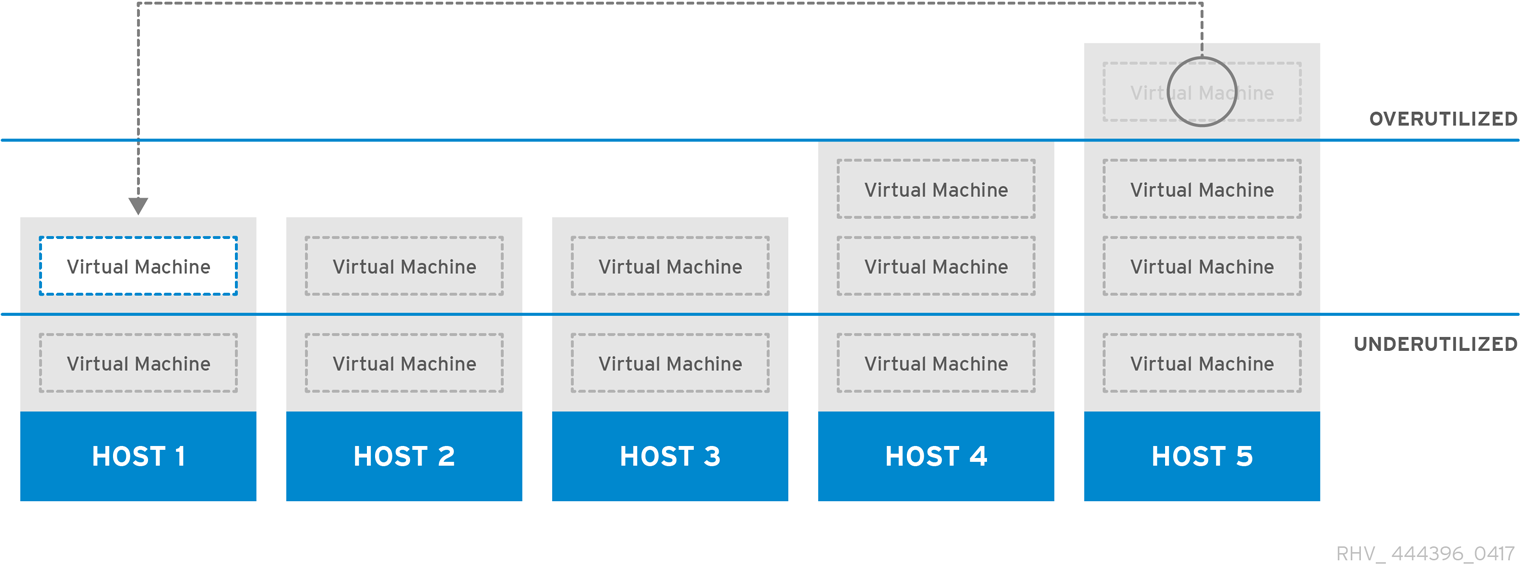
Evenly_Distributed スケジューリングポリシーは、クラスター内のすべてのノードでメモリーおよび CPU 処理の負荷を均等に分散します。ホストが定義された CpuOverCommitDurationMinutes、HighUtilization、VCpuToPhysicalCpuRatio、または MaxFreeMemoryForOverUtilized に達した場合、ホストにアタッチされた追加の仮想マシンは起動しません。
VM_Evenly_Distributed スケジューリングポリシーは、仮想マシンの数に応じて、ホスト間で仮想マシンを均等に配布します。HighVmCount よりも多くの仮想マシンを実行しているホストがあり、仮想マシン数が MigrationThreshold の範囲外であるホストが少なくとも 1 つ存在する場合、クラスターはアンバランスであると判断されます。
図1.5 Power Saving スケジューリングポリシー
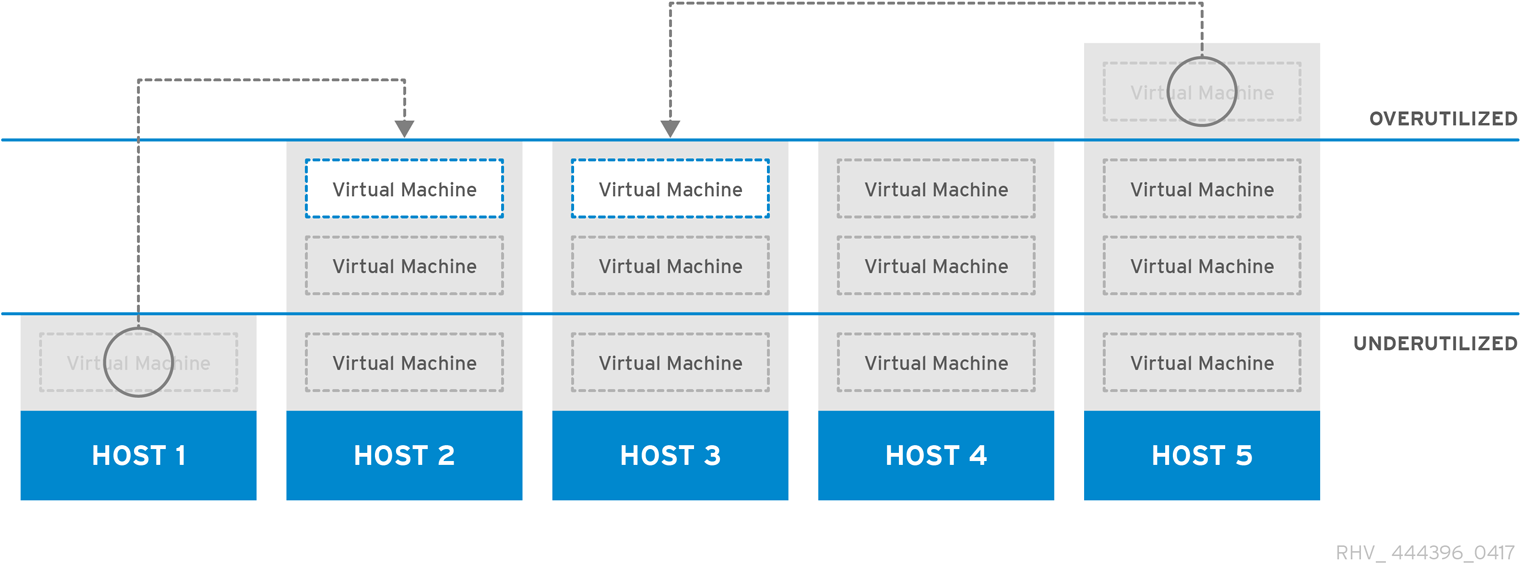
Power_Saving スケジューリングポリシーは、利用可能なホストのサブセットにメモリーおよび CPU 処理の負荷を分散し、使用率の低いホストの消費電力を減らします。CPU 負荷が使用率の下限値を下回っている状態が定義された時間以上続いたホストは、すべての仮想マシンを他のホストに移行させ、電源を切れるようにします。ホストにアタッチされた追加の仮想マシンは、そのホストが定義された使用率の上限値に達した場合は起動しません。
仮想マシンの実行でホスト間で負荷やパワーを共有しないように、None ポリシーを設定します。これはデフォルトのモードです。仮想マシンが起動すると、メモリーと CPU 処理の負荷がクラスター内の全ホストに均等に分散されます。ホストが定義された CpuOverCommitDurationMinutes、HighUtilization、または MaxFreeMemoryForOverUtilized に達した場合、ホストにアタッチされた追加の仮想マシンは起動しません。
Cluster_Maintenance スケジューリングポリシーは、メンテナンスタスク時にクラスター内のアクティビティーを制限します。Cluster_Maintenance ポリシーが設定されている場合、高可用性仮想マシンを除き、新しい仮想マシンを起動できません。ホストの障害が発生した場合、高可用性仮想マシンが正しく再起動し、どの仮想マシンも移行できます。
1.1.3.1. スケジューリングポリシーの作成
新規のスケジューリングポリシーを作成して、仮想マシンを Red Hat Virtualization 環境の特定のクラスターに分散するロジックを制御できます。
手順
- Administration → Configure をクリックします。
- Scheduling Policies タブをクリックします。
- New をクリックします。
- スケジュールポリシーの Name と Description を入力します。
フィルターモジュールを設定します。
- Filter Modules セクションで、Disabled Filters セクションから Enabled Filters セクションに、優先するフィルターモジュールをドラッグアンドドロップしてスケジューリングポリシーに適用します。
- また、特定のフィルターモジュールを First として設定して優先度を最も高くしたり、Last として設定して優先度を最も低くすることもできます。優先度を設定するには、フィルターモジュールを右クリックし、Position にカーソルを合わせ、First または Last を選択します。
加重モジュールを設定します。
- Weights Modules セクションで、Disabled Weights セクションから Enabled Weights セクションに、優先する加重モジュールをドラッグアンドドロップしてスケジューリングポリシーに適用します。
- 有効な加重モジュールの左側にある + および - ボタンを使用して、これらのモジュールの重みを増減します。
ロードバランシングポリシーを指定します。
- Load Balancer セクションのドロップダウンメニューから、スケジューリングポリシーに適用する負荷分散ポリシーを選択します。
- Properties セクションのドロップダウンメニューから、スケジューリングポリシーに適用する負荷分散プロパティーを選択し、そのプロパティーの右側にある text フィールドを使用して値を指定します。
- + ボタンおよび - ボタンを使用して、プロパティーを追加または削除します。
- OK をクリックします。
1.1.3.2. New Scheduling Policy および Edit Scheduling Policy ウィンドウの設定の説明
以下の表は、New Scheduling Policy および Edit Scheduling Policy ウィンドウで使用できるオプションの詳細を示しています。
表1.12 New Scheduling Policy および Edit Scheduling Policy の設定
| フィールド名 | 説明 |
|---|---|
| Name | スケジューリングポリシーの名前。これは、Red Hat Virtualization Manager のスケジューリングポリシーを参照するために使用される名前です。 |
| Description | スケジューリングポリシーの説明。このフィールドは推奨されますが、必須ではありません。 |
| Filter Modules | クラスター内の仮想マシンが実行できるホストを制御するフィルターセット。フィルターを有効にすると、以下のように、フィルターで指定された条件を満たさないホストが除外されます。
|
| Weights Modules | 仮想マシンを実行できるクラスター内のホストを決定する際に考慮される要因の相対優先度を制御する重みのセット。
|
| Load Balancer | このドロップダウンメニューでは、適用する負荷分散モジュールを選択できます。負荷分散モジュールは、使用率が高いホストから、使用率が低いホストに仮想マシンを移行するために使用されるロジックを決定します。 |
| Properties | このドロップダウンメニューでは、負荷分散モジュールのプロパティーを追加または削除でき、スケジューリングポリシーに負荷分散モジュールを選択している場合にのみ利用できます。デフォルトではプロパティーは定義されておらず、利用可能なプロパティーは、選択された負荷分散モジュールに固有のプロパティーです。+ および - ボタンを使用して、負荷分散モジュールにプロパティーを追加または削除します。 |
1.1.4. インスタンスタイプ
インスタンスタイプを使用して、仮想マシンのハードウェア設定を定義できます。仮想マシンの作成時または編集時にインスタンスタイプを選択すると、ハードウェア設定フィールドが自動的に入力されます。これにより、すべてのフィールドを手動で入力しなくても、同じハードウェア設定で複数の仮想マシンを作成できます。
インスタンスタイプのサポートは非推奨となり、今後のリリースで廃止される予定です。
以下の表で説明されているように、事前定義されたインスタンスタイプのセットはデフォルトで利用できます。
表1.13 事前定義されたインスタンスタイプ
| 名前 | メモリー | vCPU |
|---|---|---|
| Tiny | 512 MB | 1 |
| Small | 2 GB | 1 |
| Medium | 4 GB | 2 |
| Large | 8 GB | 2 |
| XLarge | 16 GB | 4 |
管理者は Configure ウィンドウの Instance Types タブから、インスタンスタイプを作成、編集、および削除できます。
インスタンスタイプにバインドされる New Virtual Machine および Edit Virtual Machine ウィンドウのフィールドの横にチェーンリンクイメージ (
 ) があります。これらのフィールドの値の 1 つが変更されると、仮想マシンはインスタンスタイプから切り離され、Custom に変更され、チェーンが切れたよう見えます (
) があります。これらのフィールドの値の 1 つが変更されると、仮想マシンはインスタンスタイプから切り離され、Custom に変更され、チェーンが切れたよう見えます (
 )。しかし、値が元に戻されると、チェーンは再度リンクし、インスタンスタイプは選択されたものに戻ります。
)。しかし、値が元に戻されると、チェーンは再度リンクし、インスタンスタイプは選択されたものに戻ります。
1.1.4.1. インスタンスタイプの作成
管理者は、仮想マシンの作成時または編集時にユーザーが選択する新しいインスタンスタイプを作成できます。
手順
- Administration → Configure をクリックします。
- Instance Types タブをクリックします。
- New をクリックします。
- インスタンスタイプの Name および Description を入力します。
- Show Advanced Options をクリックし、必要に応じてインスタンスタイプを設定します。New Instance Type ウィンドウに表示される設定は、New Virtual Machine ウィンドウの設定と同じですが、関連するフィールドのみが表示されます。仮想マシン管理ガイド の New Virtual Machine および Edit Virtual Machine ウィンドウの設定についての説明 を参照してください。
- OK をクリックします。
新規インスタンスタイプは Configure ウィンドウの Instance Types タブに表示され、仮想マシンの作成時または編集時に Instance Type ドロップダウンリストから選択できます。
1.1.4.2. インスタンスタイプの編集
管理者は、Congifure ウインドウから既存のインスタンスタイプを編集できます。
手順
- Administration → Configure をクリックします。
- Instance Types タブをクリックします。
- 編集するインスタンスタイプを選択します。
- Edit をクリックします。
- 必要に応じて設定を変更します。
- OK をクリックします。
インスタンスタイプの設定が更新されます。このインスタンスタイプに基づく新しい仮想マシンが作成されるか、このインスタンスタイプに基づく既存の仮想マシンが更新されると、新しい設定が適用されます。
このインスタンスタイプに基づく既存の仮想マシンには、更新されるチェーンアイコンが付いたフィールドが表示されます。インスタンスタイプの変更時に既存の仮想マシンが稼働していた場合は、その横にオレンジ色の Pending Changes アイコンが表示され、次回の再起動時にチェーンのアイコンが付いたフィールドが更新されます。
1.1.4.3. インスタンスタイプの削除
手順
- Administration → Configure をクリックします。
- Instance Types タブをクリックします。
- 削除するインスタンスタイプを選択します。
- Remove をクリックします。
- 削除するインスタンスタイプに基づいた仮想マシンがある場合は、アタッチされた仮想マシンをリストする警告ウィンドウが表示されます。インスタンスタイプの削除を続行するには、Approve Operation チェックボックスを選択します。それ以外の場合は、Cancel をクリックします。
- OK をクリックします。
インスタンスタイプが Instance Types リストから削除され、新規仮想マシンの作成時に使用できなくなります。削除されたインスタンスタイプにアタッチされた仮想マシンは Custom (インスタンスタイプなし) にアタッチされるようになります。
1.1.5. MAC アドレスプール
MAC アドレスプールは、各クラスターに割り当てられる MAC アドレスの範囲を定義します。各クラスターに MAC アドレスプールが指定されます。MAC アドレスプールを使用すると、Red Hat Virtualization は MAC アドレスを自動的に生成し、新しい仮想ネットワークデバイスに割り当てることができます。これは、MAC アドレスの重複を防ぐのに役立ちます。MAC アドレスプールは、クラスターに関連するすべての MAC アドレスが、割り当てられた MAC アドレスプールの範囲内にあると、メモリー効率が高くなります。
同じ MAC アドレスプールを複数のクラスターで共有できますが、各クラスターには MAC アドレスプールが 1 つ割り当てられます。デフォルトの MAC アドレスプールは Red Hat Virtualization によって作成され、別の MAC アドレスプールが割り当てられない場合に使用されます。クラスターへの MAC アドレスプールの割り当ての詳細については、新しいクラスターの作成 を参照してください。
複数の Red Hat Virtualization クラスターがネットワークを共有する場合は、デフォルトの MAC アドレスプールのみに依存しないでください。これは、各クラスターの仮想マシンが同じ範囲の MAC アドレスを使用しようとすることで、競合が発生するためです。MAC アドレスの競合を回避するには、MAC アドレスプールの範囲をチェックして、各クラスターに一意の MAC アドレス範囲が割り当てられていることを確認します。
MAC アドレスプールでは、最後にプールに戻されたアドレスの次に利用可能な MAC アドレスが割り当てられます。範囲内に残されたアドレスがない場合は、範囲の先頭から検索を再開します。1 つの MAC アドレスプールに、利用可能な MAC アドレスがある複数の MAC アドレス範囲が定義されている場合、利用可能な MAC アドレスが選択されるのと同じ方法で、受信したリクエストに対して範囲が順次対応します。
1.1.5.1. MAC アドレスプールの作成
新しい MAC アドレスプールを作成できます。
手順
- Administration → Configure をクリックします。
- MAC Address Pool タブをクリックします。
- Add をクリックします。
- 新しい MAC アドレスプールの Name および Description を入力します。
Allow Duplicates チェックボックスを選択し、MAC アドレスをプールで複数回使用できるようにします。MAC アドレスプールでは、重複した MAC アドレスを自動的に使用することはありませんが、duplicates オプションを有効にすると、ユーザーは手動で重複する MAC アドレスを使用できます。
注記ある MAC アドレスプールで重複を無効にし、別の MAC アドレスプールで重複を有効にした場合、重複を無効にしたプールでは各 MAC アドレスは 1 回しか使用できませんが、重複を有効にしたプールでは複数回使用できます。
- 必要な MAC Address Ranges を入力します。複数の範囲を入力するには、From フィールドおよび To フィールドの横にあるプラスボタンをクリックします。
- OK をクリックします。
1.1.5.2. MAC アドレスプールの編集
MAC アドレスプールを編集して、プールで利用可能な MAC アドレスの範囲や重複が許可されるかどうかなどの詳細を変更できます。
手順
- Administration → Configure をクリックします。
- MAC Address Pool タブをクリックします。
- 編集する MAC アドレスプールを選択します。
- Edit をクリックします。
必要に応じて Name、Description、Allow Duplicates、および MAC Address Ranges フィールドを変更します。
注記MAC アドレス範囲を更新すると、既存の NIC の MAC アドレスは再割り当てされません。すでに割り当てられている MAC アドレスで、新しい MAC アドレス範囲から外れるものは、ユーザー指定の MAC アドレスとして追加され、その MAC アドレスプールで追跡されます。
- OK をクリックします。
1.1.5.3. MAC アドレスプールのパーミッションの編集
MAC アドレスプールの作成後に、そのユーザーパーミッションを編集できます。ユーザーパーミッションにより、どのデータセンターが MAC アドレスプールを使用できるかが制御されます。新しいユーザーパーミッションを追加する方法については、ロール を参照してください。
手順
- Administration → Configure をクリックします。
- MAC Address Pool タブをクリックします。
- 必要な MAC アドレスプールを選択します。
MAC アドレスプールのユーザーパーミッションを編集します。
ユーザーパーミッションを MAC アドレスプールに追加するには、以下を実行します。
- Configure ウィンドウの下にあるユーザーパーミッションペインで Add をクリックします。
- 必要なユーザーを検索して選択します。
- Role to Assign ドロップダウンリストから必要なロールを選択します。
- OK をクリックしてユーザーパーミッションを追加します。
ユーザーパーミッションを MAC アドレスプールから削除するには、以下を実行します。
- Configure ウィンドウの下にあるユーザーパーミッションペインで、削除するユーザーパーミッションを選択します。
- ユーザーパーミッションを削除するには、Remove をクリックします。
1.1.5.4. MAC アドレスプールの削除
作成した MAC アドレスプールがクラスターに関連付けられていない場合は削除できますが、デフォルトの MAC アドレスプールは削除できません。
手順
- Administration → Configure をクリックします。
- MAC Address Pool タブをクリックします。
- 削除する MAC アドレスプールを選択します。
- Remove をクリックします。
- OK をクリックします。

